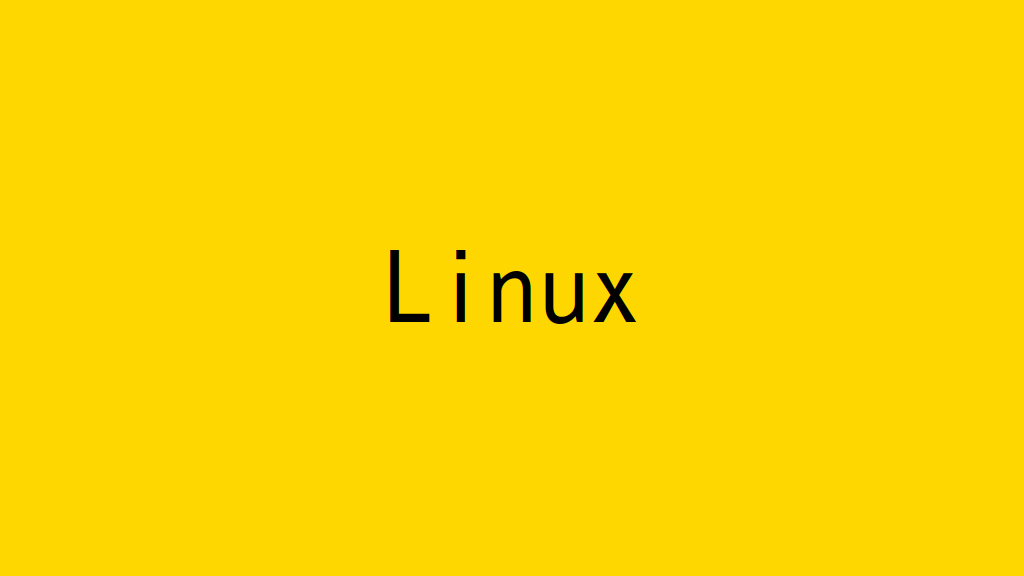
bashには便利なコマンド入力機能が用意されているので積極的に利用して、コマンド入力を省力化します。
コマンド履歴を活用する!(history)
過去に実行したコマンドを実行するため、コマンド履歴を表示します。
$ history ... 792 last 793 apt search dkim 794 exit 795 history
表示量がおおい場合は、grepで絞るのもよいでしょう。
$ history | grep timedate 766 timedatectl 767 sudo timedatectl set-timezone Africa/Abidjan 769 sudo timedatectl set-timezone Asia/Tokyo
実行したいコマンドの番号がわかった場合は、![履歴番号]でサイド実行できます。
$ !766
timedatectl
Local time: Sat 2023-01-14 13:44:16 JST
Universal time: Sat 2023-01-14 04:44:16 UTC
RTC time: Thu 2023-01-12 22:51:15
Time zone: Asia/Tokyo (JST, +0900)
System clock synchronized: no
NTP service: active
RTC in local TZ: no
直前のコマンドを再実行したい場合は、!!です。
$ !!
timedatectl
Local time: Sat 2023-01-14 13:45:10 JST
Universal time: Sat 2023-01-14 04:45:10 UTC
RTC time: Thu 2023-01-12 22:52:09
Time zone: Asia/Tokyo (JST, +0900)
System clock synchronized: no
NTP service: active
RTC in local TZ: no
さらに過去にさかのぼりたい場合は、上下(↑↓)キーでコマンド履歴を探すことができます。
コマンド補完を活用する!(Tabキー)
bashでは、[Tab]キーを利用したコマンド補完が利用できます。一部の文字を入力したところで[Tab]キーを押すと、確定する部分までコマンドを保管してくれます。複数候補ある場合は保管されませんが、もう一度[Tab]キーを押すと次に入力する内容の候補が表示されます。[Tab]キーを2回押す使い方はとても便利なので是非活用しましょう。
おわりに
bashには、コマンド入力を支援する便利な機能が用意されているので、積極的に活用してコマンド入力を省力化します。
関連記事
関連書籍(Amazon)

